怎么用驱动软件还原电脑驱动_还原驱动详细步骤演示
番茄系统家园 · 2025-01-12 09:15:48
如果你的电脑驱动出了问题,你可以用一个叫做“驱动人生”的软件来修复它。这个软件可以帮助你安装、升级、更新、还原和备份你的电脑驱动。即使你不太懂电脑,也可以很容易地用这个软件来解决这个问题。现在,我来教你如何用这个软件来还原你的电脑驱动。
怎么用驱动软件还原电脑驱动
1,第一步,在电脑上启动驱动人生的软件客户端,在首页找到“驱动管理”这个功能,点击之后就会出现“立即扫描”的按钮,我们就可以对驱动程序进行扫描了。
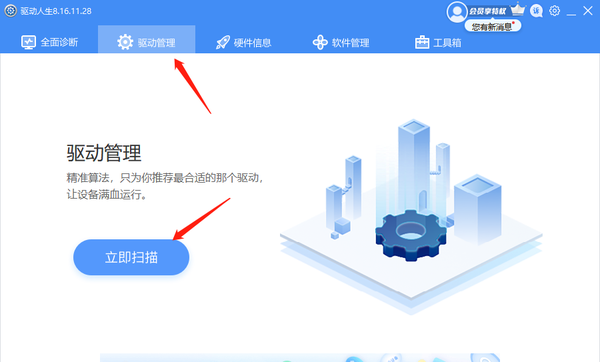
2,第二步,在“驱动管理”这个功能里找到“驱动还原”这个按钮,如下图红色箭头所指的位置。
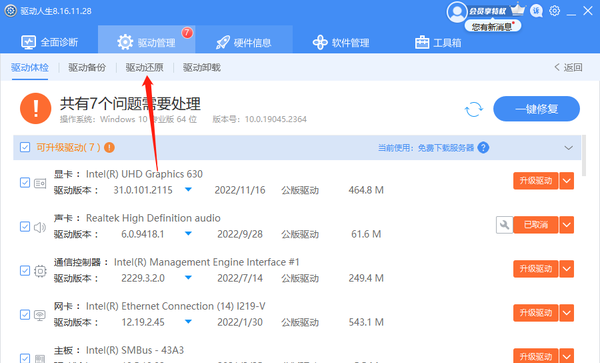
3,注意看,这个时候软件就会弹出一个关于“还未备份驱动,建议立即备份”的提示,因此我们可以连接蓝色的“备份详情”按钮进行查看。
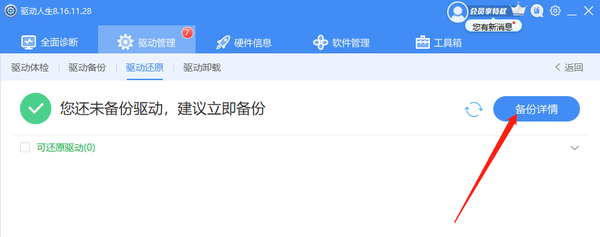
4,然后会再出现一个“备份驱动”选项,将其勾选上之后,在选择“立即备份”功能就开始备份了。
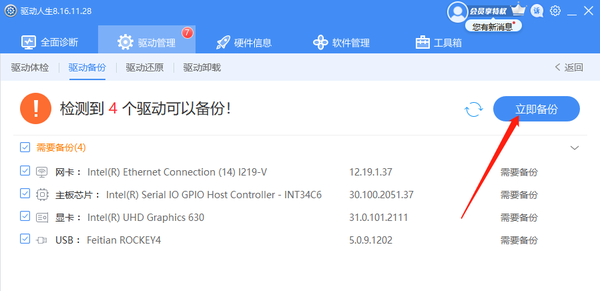
5,完成备份以后会出现一个小的窗口提醒大家已经备份完成了,点击蓝色的确定按钮就可以了。
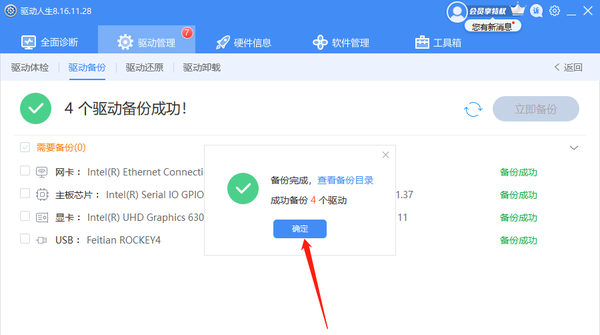
6,完成备份以后,就可以把想要进行驱动还原的选项进行勾选,然后点击界面右上方的蓝色“开始还原”功能进行操作了。
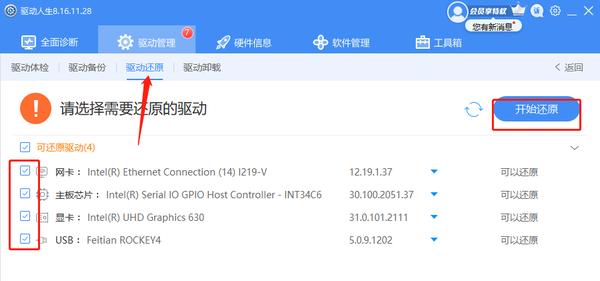
7,大家注意,在还原驱动的时候,软件上会有一个进度条,给大家展示还原的完成进度情况。
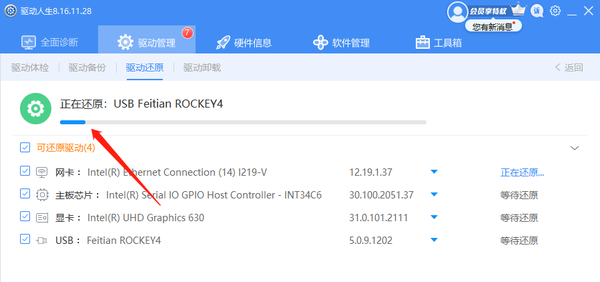
8,进度条到头之后,代表已经完成还原驱动这个操作了,然后会提示用户需要重启电脑才能够生效,我们点击蓝色的“立即重启”选项就可以了。
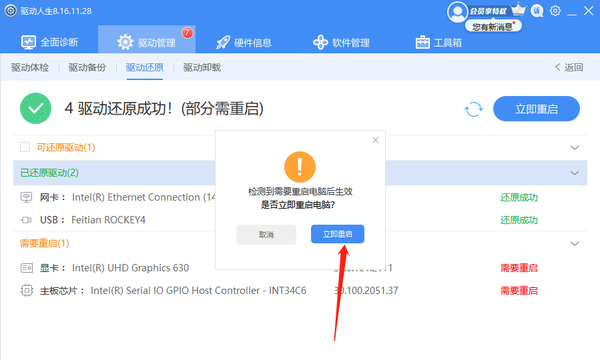
怎么样,使用驱动人生软件对电脑驱动进行还原是不是非常方便简单呢,如果您也有这个需求,可以在本站下载这款软件进行体验,这样就可以随时帮助我们还原驱动程序了。
免责声明: 凡标注转载/编译字样内容并非本站原创,转载目的在于传递更多信息,并不代表本网赞同其观点和对其真实性负责。如果你觉得本文好,欢迎推荐给朋友阅读;本文链接: https://m.nndssk.com/rjwt/417920IXjTn5.html。猜你喜欢
最新应用
热门应用





















